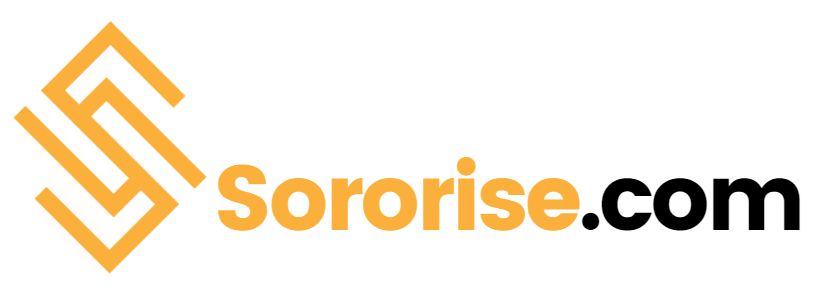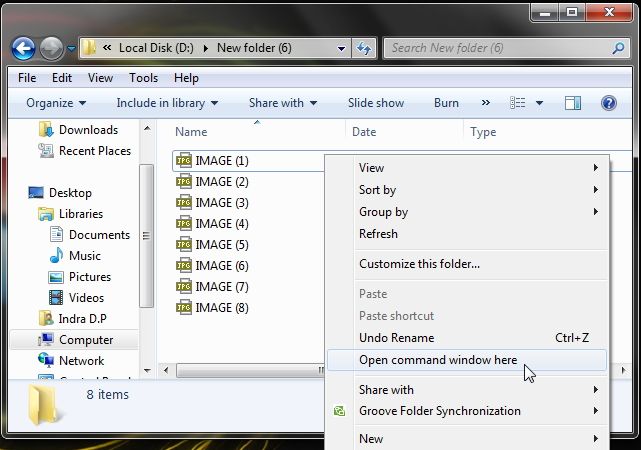Tutorial Rename File/Folder di Windows
Mengelola file dan folder di Windows bukan hanya tentang menyimpannya di lokasi yang tepat. Keterampilan dasar dan penting bagi pengguna Windows adalah mengganti nama file dan folder. Memberi nama file dan folder dengan benar membantu menjaga semuanya tetap teratur, membuatnya lebih mudah ditemukan, dan meningkatkan produktivitas. Artikel ini menjelaskan berbagai metode untuk mengganti nama file dan folder di Windows dari teknik sederhana hingga tingkat lanjut.
Mengapa mengganti nama file dan folder penting?
Anda sering menemukan file atau folder dengan nama yang tidak jelas seperti ‘Dokumen1’ atau ‘Folder Baru’, atau dengan nama yang sangat panjang dan rumit. Hal ini dapat menyulitkan pencarian file tertentu atau menghambat proses berbagi. Dengan mengganti nama file tersebut dengan nama deskriptif dan terstruktur, Anda dapat:
Meningkatkan efisiensi kerja: Nama file yang jelas memudahkan pencarian dan pengorganisasian.
Hindari konflik file: Windows tidak mengizinkan file atau folder dengan nama yang sama di lokasi yang sama.
Memudahkan pencadangan dan sinkronisasi: Nama yang terorganisasi menyederhanakan proses pencadangan dan penggunaan penyimpanan cloud.
Metode untuk mengganti nama file dan folder di Windows
Metode klik kanan
Ini adalah metode yang paling umum dan termudah:
Buka File Explorer dan navigasikan ke file atau folder yang ingin Anda ganti namanya.
Klik kanan file atau folder.
Pilih Ubah Nama dari menu.
Masukkan nama baru dan tekan Enter untuk menyimpan perubahan.
Metode ini cocok untuk mengganti nama file atau folder individual.
Pintasan keyboard
Windows menawarkan pintasan keyboard cepat untuk mengganti nama:
Pilih file atau folder.
Tekan F2 pada papan ketik.
Masukkan nama baru dan tekan Enter.
Metode ini sangat nyaman bagi pengguna yang lebih suka menggunakan keyboard.
Ganti nama beberapa file sekaligus
Jika Anda memiliki banyak file dengan pola nama yang sama, Anda dapat mengganti nama semuanya sekaligus:
Pilih beberapa file yang ingin Anda ganti namanya.
Klik kanan → Ubah nama atau tekan F2.
Masukkan nama dasar, misalnya, Foto Liburan.
Tekan Enter. Windows secara otomatis menambahkan nomor urut: Foto liburan (1), Foto liburan (2), dst.
Fitur ini terutama berguna untuk mengatur foto, berkas proyek, atau berkas musik.
Menggunakan Command Prompt
Bagi pengguna tingkat lanjut, dimungkinkan untuk mengganti nama file dan folder melalui command prompt:
Buka Command Prompt dengan mengetik cmd di menu Start.
Arahkan ke folder yang diinginkan dengan cd.
Contoh: cd C:\Users\HpSpam\Documents
Gunakan perintah:
ren "alter_name.txt" "neuer_name.txt"Tekan Enter untuk mengubah nama. Perintah ini juga berlaku untuk folder.
Metode ini berguna jika Anda ingin membuat skrip untuk mengganti nama beberapa file secara otomatis.
Tips untuk mengganti nama
Hindari karakter yang tidak valid: Karakter seperti \ / : * ? " < > | tidak diperbolehkan dalam nama file.
Gunakan nama yang deskriptif: Nama yang jelas akan memudahkan untuk ditemukan di masa mendatang.
Perhatikan ekstensi file: Hapus ekstensi (.txt, .jpg, .docx) hanya jika Anda memahami fungsinya.
Tutorial Mencari File di Windows
Menemukan berkas di komputer Windows merupakan keterampilan dasar yang penting bagi siapa pun yang ingin mengelola data secara efisien. Baik untuk pekerjaan kantor, proyek sekolah, maupun menyimpan foto dan dokumen pribadi, mengetahui cara menemukan berkas dengan cepat akan menghemat waktu dan mengurangi frustrasi. Windows menawarkan beberapa metode pencarian yang berbeda, mulai dari fungsi pencarian sederhana hingga metode lanjutan menggunakan command prompt. Berikut panduan lengkapnya.
Gunakan fungsi pencarian di menu Start
Salah satu cara tercepat untuk menemukan berkas adalah dengan menggunakan menu Start. Begini caranya:
Klik tombol Mulai di sudut kiri bawah layar atau tekan tombol Windows pada papan ketik Anda.
Masukkan nama file atau kata kunci yang relevan.
Windows menampilkan daftar hasil yang cocok, termasuk dokumen, aplikasi, dan folder.
Klik hasil yang sesuai untuk membuka berkas.
Metode ini berfungsi dengan baik jika Anda mengetahui nama berkas atau sebagian isinya. Jika nama berkas tidak jelas, Anda mungkin perlu menggunakan metode lain.
Gunakan File Explorer
File Explorer adalah alat utama untuk menavigasi dan mencari berkas di Windows. Berikut caranya:
Buka File Explorer dengan Windows + E atau klik ikon folder di bilah tugas.
Arahkan ke folder atau drive yang ingin Anda cari.
Di pojok kanan atas, Anda akan menemukan kolom pencarian. Masukkan nama atau ekstensi berkas (misalnya, .docx untuk dokumen Word atau .jpg untuk gambar).
Windows akan menampilkan semua file yang cocok dalam folder ini dan semua subfolder.
Anda juga dapat menggunakan opsi pencarian lanjutan dengan mengeklik tab “Cari” di atas. Di sana, Anda dapat memfilter berdasarkan ukuran berkas, tanggal modifikasi, atau jenis berkas.
Gunakan Cortana atau pencarian suara
Di Windows 10 dan 11, Anda dapat menggunakan Cortana atau pencarian suara untuk menemukan file. Berikut caranya:
Klik ikon Cortana atau ikon mikrofon di bilah tugas.
Ucapkan perintah seperti: “Temukan dokumen saya yang bernama Laporan.”
Cortana menampilkan hasil pencocokan dari komputer Anda.
Metode ini berguna ketika Anda sedang terburu-buru atau ingin mencari tanpa mengetik.
Gunakan command prompt
Bagi pengguna tingkat lanjut, Command Prompt menawarkan cara cepat dan fleksibel untuk mencari berkas. Contoh perintah:
Buka Command Prompt dengan Windows + R, ketik cmd dan tekan Enter.
Gunakan perintah berikut:
dir C:\Users\NamaPenggunaAnda\Dokumen\*NamaFile* /sPenjelasan: C:\Users\YourUserName\Documents\ adalah folder untuk mencari, *FileName* adalah nama file atau kata kunci, dan /s berarti mencari semua subfolder.
Perintah ini menampilkan semua file yang cocok dengan lokasi lengkapnya sehingga Anda dapat menavigasi langsung ke folder yang sesuai.
Tips untuk pencarian file yang lebih efektif
Gunakan kata kunci yang spesifik: Semakin spesifik kata kuncinya, semakin cepat hasilnya.
Gunakan filter: Filter berdasarkan tanggal, jenis atau ukuran file membantu mempersempit pencarian Anda.
Periksa Recycle Bin: Jika suatu file hilang atau terhapus, file tersebut mungkin masih ada di Recycle Bin.
Gunakan tag atau metadata: Untuk dokumen dan gambar, Windows sering menyimpan metadata yang dapat membantu saat melakukan pencarian.
Kesimpulan
Mengganti nama dan mencari berkas di Windows merupakan keterampilan dasar namun krusial untuk efisiensi dan produktivitas. Dengan menggunakan metode yang tepat baik klik kanan, pintasan keyboard, atau Command Prompt pengguna dapat mengelola berkas mereka dengan lebih baik, memudahkan pencarian dan pencadangan, serta menghindari frustrasi. Menguasai teknik-teknik ini akan membantu Anda menjadi pengguna Windows yang lebih produktif, terorganisir, dan efisien.